Come ottenere Sabre V2 in Blox Fruits

Blox Fruits offre uno straordinario arsenale di armi con cui i giocatori possono combattere e Sabre Version 2 (V2) è un'ottima lama da aggiungere al tuo inventario. Suo
Come cancellare gli appunti in Windows 10: Potresti non aver notato che usi gli appunti quotidianamente sui tuoi dispositivi. In un linguaggio profano, quando copi o tagli del contenuto per incollarlo da qualche parte, viene archiviato nella memoria RAM per un breve periodo fino a quando non copi o tagli un altro contenuto. Ora, se parliamo di appunti , avrai un'idea di cosa sia e come funziona. Tuttavia, lo spiegheremo in un modo più tecnico in modo da poter comprendere meglio questo termine e seguire i passaggi per cancellare gli appunti in Windows 10.
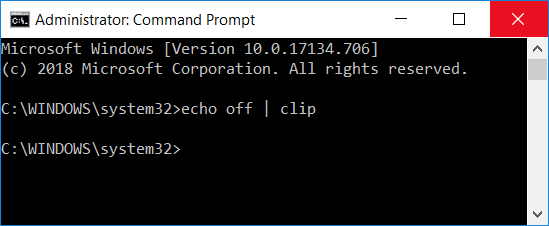
Contenuti
Che cosa sono gli appunti?
Gli Appunti sono una zona speciale nella RAM utilizzata per memorizzare dati temporanei: immagini, testo o altre informazioni. Questa sezione RAM è disponibile per gli utenti della sessione corrente in tutti i programmi in esecuzione su Windows. Con gli appunti, gli utenti hanno l'opportunità di copiare e incollare facilmente le informazioni dove gli utenti vogliono.
Come funzionano gli Appunti?
Quando copi o tagli alcuni contenuti dal tuo sistema, questi vengono archiviati negli appunti consentendoti di incollarli dove vuoi. Successivamente, trasferisce le informazioni dagli appunti nel punto in cui si desidera incollarle. Il punto che devi tenere a mente è che gli appunti memorizzano solo 1 elemento alla volta.
Possiamo vedere il contenuto degli appunti?
Nella versione precedente del sistema operativo Windows, potevi avere la possibilità di vedere il contenuto degli appunti. L'ultima versione del sistema operativo non ha questa opzione.
Tuttavia, se vuoi ancora vedere il contenuto degli appunti, il modo più semplice è incollare il contenuto che hai copiato. Se è testo o immagine, puoi incollarlo su un documento Word e vedere il contenuto degli appunti.
Perché dovremmo preoccuparci di cancellare gli appunti?
Cosa c'è di sbagliato nel mantenere il contenuto degli appunti sui tuoi sistemi? La maggior parte delle persone non si preoccupa di cancellare i propri appunti. C'è qualche problema o rischio associato a questo? Ad esempio, se stai utilizzando un computer pubblico in cui hai appena copiato alcuni dati sensibili e dimentichi di cancellarli, chiunque utilizzi di nuovo quel sistema in un secondo momento può rubare facilmente i tuoi dati sensibili. Non è possibile? Ora hai un'idea del perché è importante cancellare gli appunti di sistema.
Cancella appunti utilizzando il prompt dei comandi o il collegamento in Windows 10
Assicurati di creare un punto di ripristino nel caso qualcosa vada storto.
Ora inizieremo con le istruzioni per cancellare gli appunti. Seguiremo alcuni semplici metodi che possono aiutarti a cancellare immediatamente gli appunti.
Metodo 1 – Cancella appunti usando il prompt dei comandi
1. Inizia con l'avvio della finestra di dialogo Esegui premendo " Windows + R ".
2.Digitare cmd /c echo.|clip nella casella di comando
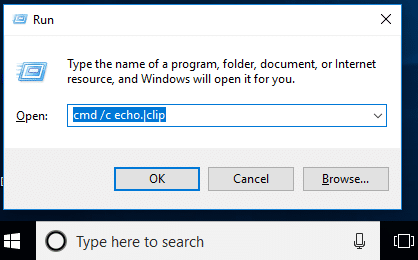
3.Premi invio e il gioco è fatto. I tuoi appunti sono liberi ora.
Nota: vuoi trovare un altro modo semplice? Ok, puoi semplicemente copiare un altro contenuto dal sistema. Supponiamo che, se hai copiato e incollato contenuto sensibile, ora prima di disattivare la sessione, copia qualsiasi altro file o contenuto e il gioco è fatto.
Un altro modo è " Riavviare " il computer perché una volta riavviato il sistema, la voce degli appunti verrà automaticamente cancellata. Inoltre, se premi il pulsante di stampa dello schermo (PrtSc) sul tuo sistema, verrà catturato uno screenshot del desktop cancellando la voce precedente negli appunti.
Metodo 2 – Crea collegamento per cancellare gli appunti
Non pensi che eseguire il comando di pulizia degli appunti richieda tempo se lo usi frequentemente? Sì, che ne dici di creare un collegamento per cancellare gli appunti in modo da poterlo utilizzare immediatamente, i passaggi per farlo sono:
Passaggio 1: fare clic con il pulsante destro del mouse su Desktop e fare clic su Nuovo, quindi scegliere Collegamento dal menu di scelta rapida.

Passaggio 2: qui nella sezione dell'elemento posizione è necessario incollare il comando indicato di seguito e fare clic su "Avanti".
%windir%\System32\cmd.exe /c “echo off | clip"
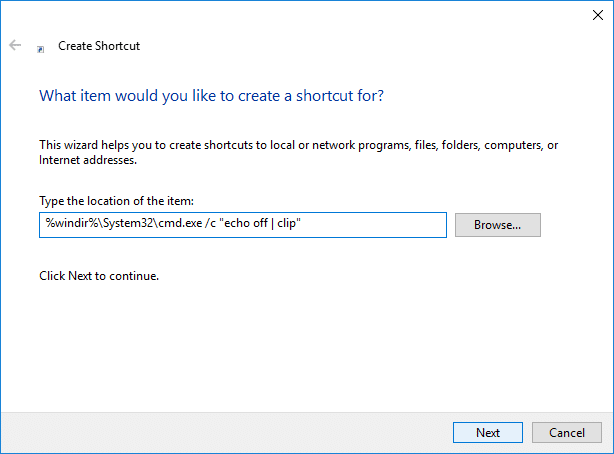
Passo 3 – Ora devi dare un nome a questo collegamento come vuoi come "Cancella appunti" e fare clic su Fine.
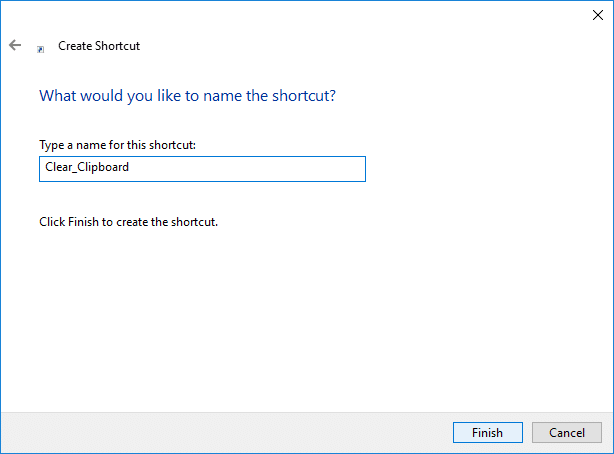
Se vuoi tenerlo più a portata di mano, tienilo appuntato sulla barra delle applicazioni. In modo che tu possa accedere immediatamente a questa scorciatoia dalla barra delle applicazioni.
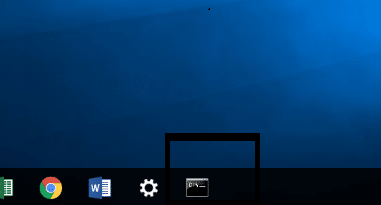
Assegna un tasto di scelta rapida globale a Cancella appunti in Windows 10
1.Premere Windows + R e digitare il comando indicato di seguito e premere invio
shell: menu Start
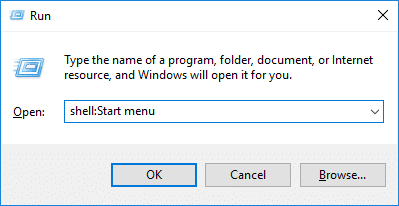
2.Il collegamento che hai creato nel metodo precedente, devi copiarlo nella cartella aperta.
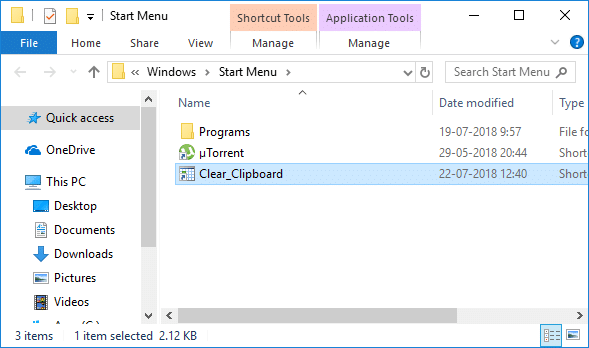
3. Una volta copiato il collegamento, è necessario fare clic con il pulsante destro del mouse sul collegamento e selezionare l'opzione " Proprietà ".
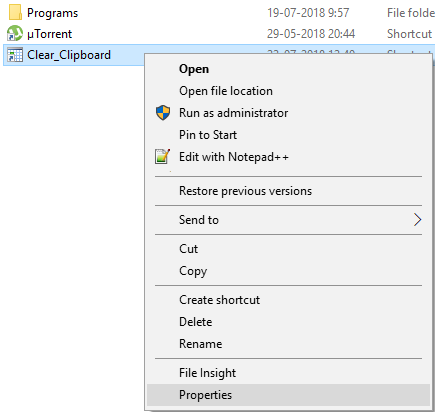
4.Nella nuova scheda aperta, è necessario accedere alla scheda Collegamento e fare clic sull'opzione Tasto di scelta rapida e assegnare un nuovo tasto.
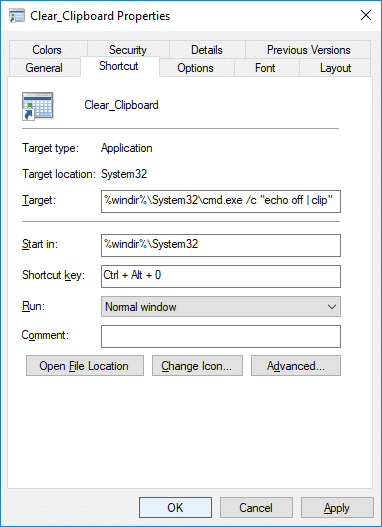
5.Fare clic su Applica seguito da OK per salvare le modifiche.
Una volta fatto, puoi usare i tasti di scelta rapida per cancellare gli appunti direttamente con i tasti di scelta rapida.
Come cancellare gli appunti in Windows 10 1809?
Se il tuo sistema operativo Windows è aggiornato con Windows 10 1809 (aggiornamento di ottobre 2018), in questo puoi trovare la funzione Appunti. È un buffer basato su cloud che consente agli utenti di sincronizzare i contenuti degli appunti.
Passaggio 1: è necessario accedere a Impostazioni> Sistema> Appunti.
Fase 2 - Qui è necessario fare clic sul Cancella pulsante sotto sezione Cancella Appunti dati.
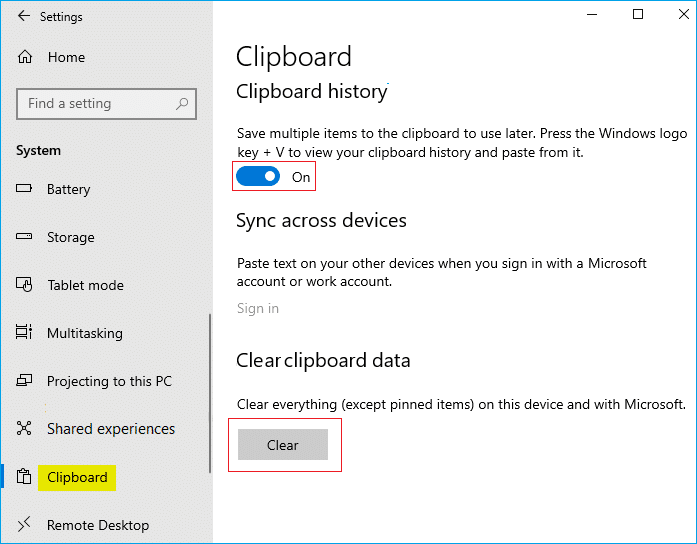
Se vuoi farlo più velocemente, devi solo premere " Windows + V " e premere l'opzione Cancella, e questo cancellerà i dati degli appunti in Windows 10 build 1809. Ora non ci saranno dati temporanei salvati sullo strumento RAM degli Appunti.
Consigliato:
Spero che questo articolo sia stato utile e ora puoi facilmente cancellare gli appunti utilizzando il prompt dei comandi o il collegamento in Windows 10 , ma se hai ancora domande su questo tutorial, non esitare a chiederle nella sezione dei commenti.
Blox Fruits offre uno straordinario arsenale di armi con cui i giocatori possono combattere e Sabre Version 2 (V2) è un'ottima lama da aggiungere al tuo inventario. Suo
I temi MIUI possono essere una boccata d'aria fresca per un utente Xiaomi Android. Permette loro di cambiare l'aspetto del telefono tanto spesso quanto il loro umore. Se sei un MIUI
I trucchi possono rendere il processo di gioco più divertente e farti risparmiare molto tempo. In effetti, i trucchi sono una parte così importante di Sims 4 che persino gli sviluppatori del gioco
È innegabile che le app di posta elettronica, come Gmail, abbiano un’influenza significativa sul modo in cui interagiamo oggi, sia a livello sociale che professionale. Te lo permettono
Se stai cercando uno strumento di gestione dei progetti per piccole imprese o grandi organizzazioni e hai ristretto la tua scelta a Monday.com o Asana, noi
https://www.youtube.com/watch?v=st5MKQIS9wk Non devi essere un criminale ricercato o un uomo misterioso internazionale per aver bisogno di un numero di telefono temporaneo.
Essendo uno dei social network più popolari, Instagram offre molte funzionalità interessanti ai suoi utenti. Sebbene sia affidabile per la maggior parte del tempo, l'app
Stai cercando il profilo Instagram di qualcuno e tutto ciò che ti viene in mente è "Utente non trovato"? Non preoccuparti; non sei il solo. Questo
Collegando il tuo account Spotify e Discord consenti ai tuoi amici del canale di vedere quale musica ti piace durante lo streaming. Hanno la possibilità di ascoltare
Se possiedi una piccola impresa, saprai quanto può essere impegnativo fare commissioni. È necessario tenere traccia di molte cose per garantire che tutto funzioni senza intoppi.
Un nuovo kit Toy-Con Nintendo Labo è in arrivo, rallegrati, fan delle creazioni in cartone! Nintendo ha appena pubblicato un video che dà uno sguardo da vicino al
Le notifiche di Google Chrome sono state inizialmente impostate per avvantaggiare gli utenti, ma per molti sono più un fastidio. Se sei il tipo che preferirebbe non farlo
Una delle applicazioni di messaggistica più utilizzate al mondo è WhatsApp. Quindi, ovunque tu vada, se è disponibile una connessione Wi-Fi, puoi continuare a utilizzarla
È giunto il momento. La navicella spaziale Cassini della NASA ha fatto il suo ultimo tuffo nell'atmosfera di Saturno dopo un epico tour durato 13 anni
Nei due anni trascorsi dal lancio dell'originale Apple Watch, il dispositivo ha fatto passi da gigante in termini di ciò che offre ai corridori. L'Apple Watch
Se hai mai litigato con un amico o un familiare, potresti averlo eliminato dall'elenco dei contatti sul tuo iPhone. Ma cosa succede se vuoi
Google Docs ha fatto molta strada dall'essere un semplice elaboratore di testi a diventare un potente strumento che incorpora funzionalità di testo creative. Per esempio,
https://www.youtube.com/watch?v=CtGZBDaLJ50 Instagram è una strana bestia. Sebbene sia estremamente facile da usare, alcuni suoi aspetti ti faranno ricorrere
Se usi molto Facebook Messenger, è probabile che tu abbia cancellato accidentalmente messaggi tra te e i tuoi amici. Forse ci stavi provando
Canva si impegna a offrire un'esperienza eccezionale ai designer alle prime armi. Qualunque sia l'elemento che desideri incorporare nei tuoi progetti, è sufficiente trascinarlo e


















